Hvis du nogensinde har spekuleret over, hvordan du opretter en torrent, er du kommet til det rette sted. Denne artikel vil forklare, hvordan du opretter en torrent og bruge det til at uploade, hvad du ønsker til mennesker over hele verden!
Hvis du ikke ved hvad BitTorrent er, eller hvordan din klient bliver brugt, skal du gå se artiklen om , hvordan du bruger BitTorrent.
Steps
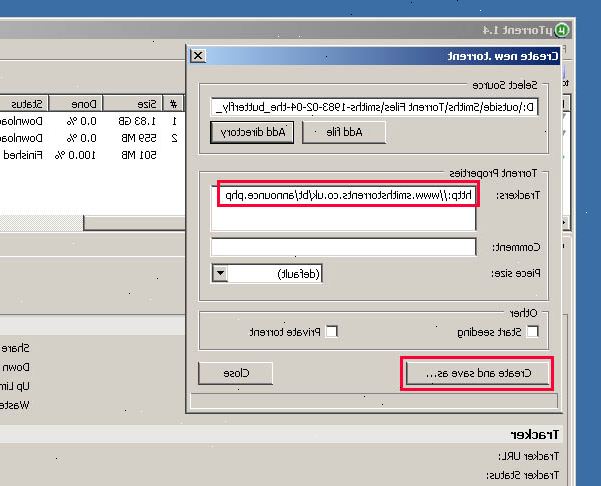
- 1Undersøg din torrent-klient. De fleste up-to-date kunder kan gøre torrents (kun et mindretal, kan ikke være i stand til). For en gratis klient, der kan skabe torrents prøve til Windows og Mac, Transmission til Mac, til Linux eller Chrome OS. (Bemærk: JSTorrent kan ikke lave torrents Det er blot en torrent-klient til Chromebooks..)
- 2Vælg muligheden for at lave en ny torrent-fil. Dette er normalt placeret under menuen Filer og navngivet "Opret ny Torrent", eller ord herom. Hvis det ikke er på dette sted prøv at kigge under andre menuer eller værktøjslinjer. Hvis du stadig er usikker, så tjek den officielle hjemmeside for din klient for flere detaljer. Sommetider trække filen / mappen ind i klienten virker også.
- 3Vælg de filer, du ønsker at være i torrent. Hvis du vil have flere filer overveje at arrangere dem alle første i en mappe, så du kan blot vælge den mappe til brug som torrent indhold. Navnet på din torrent fil vil normalt være navnet på den fil eller mappe i det. Du kan nemt omdøbe filen bagefter.
- 4Indtast en tracker. En tracker styrer overførslen af data til din torrent. En tracker ligner en almindelig URL. En liste over arbejder offentlige bittorrent trackers er til rådighed. Hvis du vil registere dit torrent på en torrent downloads hjemmeside så skal du bruge trackeren ejes af denne hjemmeside, da ikke alle indeksering sites vil tillade eksterne trackers. Hvis du bruger en privat tracker (du sandsynligvis ikke), så sørg for at sætte kryds i boksen for at markere den som privat. Må ikke afkrydse dette felt andet.
- 5Tilføj eventuelle yderligere oplysninger. Du kan tilføje en kommentar til den torrent, hvis du ønsker det. Det stykke størrelse bør overlades til den automatiske indstilling, medmindre du ved hvad du laver. Når du har udfyldt alle de påkrævede områder Opret din torrent. Du kan blive spurgt, hvor at gemme og hvad man skal kalde det. Torrent-filen, eller du kan have været spurgt på forhånd.
- 6Nu hvor du har din torrent-fil åbne den klar til såning. Nogle kunder har et frø-mode specielt til dette. Hvis du ikke seed din torrent vil det være nytteløst, fordi ingen kan downloade dine filer.
- 7Del din torrent. Hvis du gør torrent, så du kan sende en ven en fil, skal du blot sende dem. Torrent-filen. Hvis du vil have det åbent for offentligheden til at downloade du bedst notering det på en torrent download hjemmeside. Når på et sådant sted finde linket til at tilføje eller uploade en ny torrent og udfyld de nødvendige oplysninger. Du vil sandsynligvis blive bedt om at registrere, hvis du ikke allerede har. Når folk begynder at downloade torrent fra dette site det vil samle flere og flere såmaskiner. Hvis du ønsker, kan du stoppe såning når torrent er "stabil", eller fortsætte med at frø.
Tips
- Ved afslutningen af den tracker adresse, kan du nødt til at sætte et komma.
- Når du indsender din torrent på en hjemmeside, giver det en beskrivende titel og beskrivelse og placere den i den bedste kategori. Denne måde vil det blive nemmere findes. Tjek kommentarerne til din torrent i tilfælde af andre brugere har spørgsmål vedrørende din torrent.
Advarsler
- Upload ophavsretligt beskyttet materiale til andre brugere uden rettighedshaverens samtykke er ulovligt i de fleste lande, og du kan blive straffet med bøde eller fængsel, hvis du er fanget. Være meget klogt i dine beslutninger, når du beslutter dig for at uploade noget. Sørg for at du har rettigheder til at uploade det.
Ting du behøver
- En BitTorrent klient. Hvis du har brug for en prøve til Windows, Transmission til Mac eller Linux.
- En fil, du ønsker at dele med mere end én person
- Mindst én tracker at bruge
